前言,上篇文章记录AzureDevops server安装过程,本篇介绍添加代理池操作
1、关于代理和代理池
参考官网:https://docs.microsoft.com/zh-cn/azure/devops/pipelines/agents/agents?view=azure-devops&tabs=browser
若要使用 Azure Pipelines 生成代码或部署软件,需要至少一个代理。 添加更多代码和人员后,最终需要更多代码。
当管道运行时,系统会开始一个或多个作业。 代理是一种使用已安装代理软件的计算基础结构,此软件一次运行一个作业。
作业可以 直接在代理的主机 或 容器中运行。
2、准备一台linux虚拟机(Ubuntu20.10),其他系统windows、macos也可
-
输入命令,查看内核版本:arch

3、进入Azure devops,添加新的代理池
-
点击-集合设置-代理池,进入默认的Default池
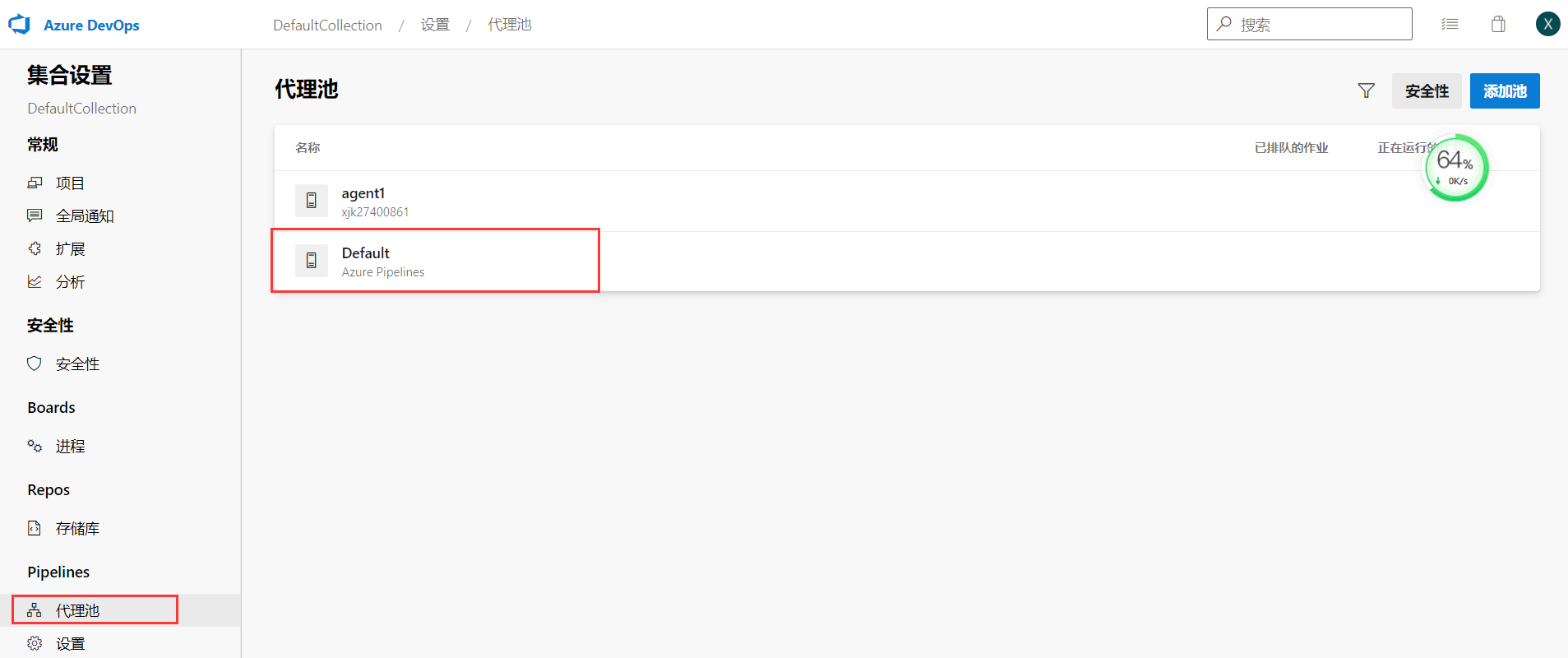
-
点击-新建代理,选择linux
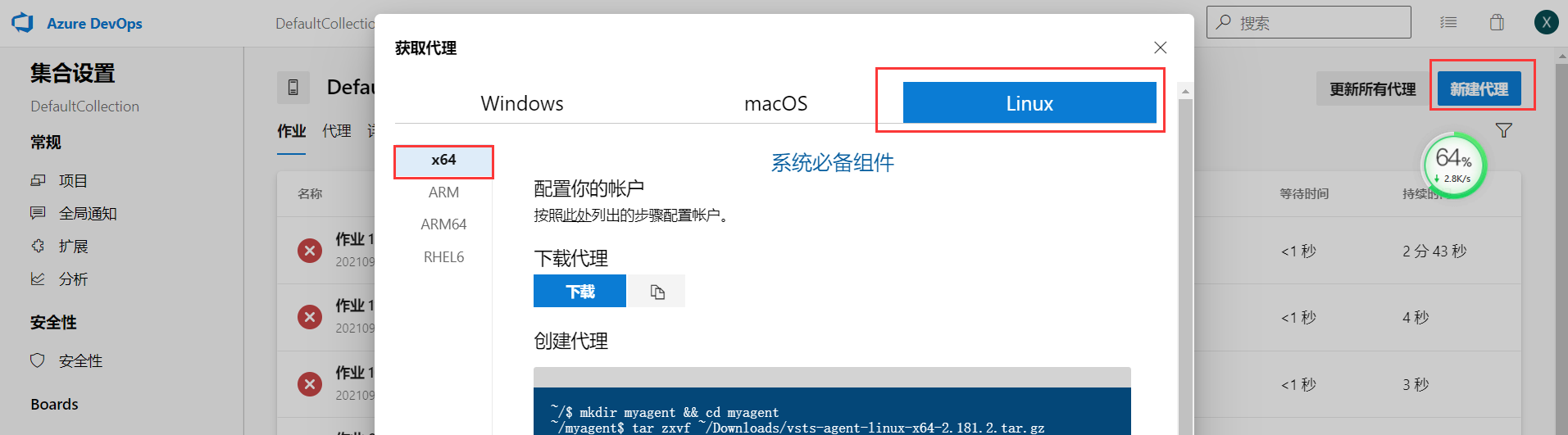
-
下载代理,拖入到ubuntu虚拟机中,输入命令解压
tar zxvf vsts-agent-linux-x64-2.181.2.tar.gz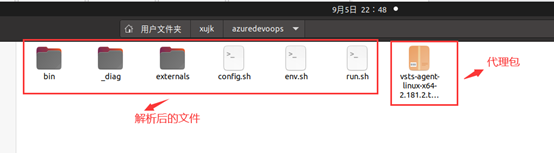
-
运行命令,安装必要的依赖,进入上述解压目录下
sudo ./bin/installdependencies.sh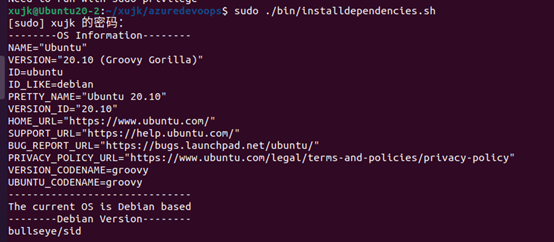
-
输入命令,进行代理池配置
./config.sh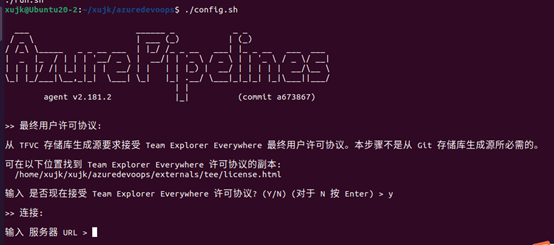
-
输入服务器url:http://192.168.231.140/DefaultCollection/, 选择身份认证方式:我们这里使用Negotiate
身份认证类型:
-
Alternate 基本身份验证
-
Integrated Windows集成身份验证,不支持 macOS 和 Linux.
-
Negotiate (默认) 通过Windows身份验证方案(例如NTLM或Kerberos)以登录用户以外的用户身份连接到TFS或Azure DevOps Server。选择此模式后,系统将提示输入凭据。
-
PAT 令牌验证,需创建令牌

发生错误,如上图
错误描述:GSSAPI operation failed with error - An unsupported mechanism was requested.NTLM authentication requires the GSSAPI plugin 'gss-ntlmssp'.
解决方案:
在Ubuntu20系统中,安装gss-ntlmssp包,输入命令:sudo apt-get install gss-ntlmssp
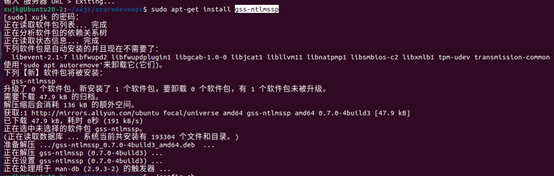
再次执行./config.sh命令,按步骤一步一步操作即可
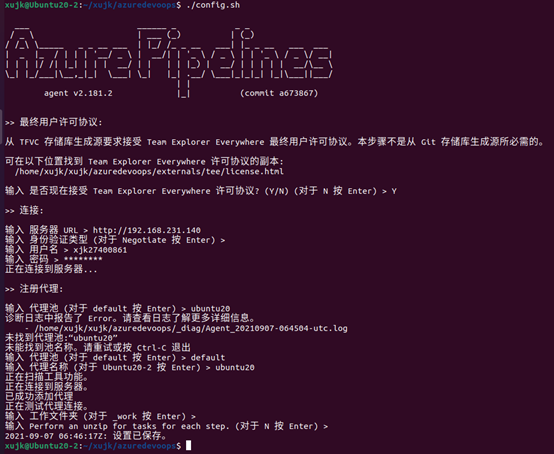
查看代理池设置
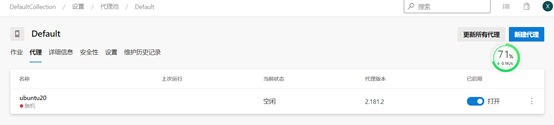
-
-
安装代理服务并启动:
sudo ./svc.sh install sudo ./svc.sh start备注:安装命令也可使用 sudo ./svc.sh install root
-
查看代理联机状态

4、添加代理池,还可以使用PAT身份认证模式
-
在Azure devops,创建个人Token令牌
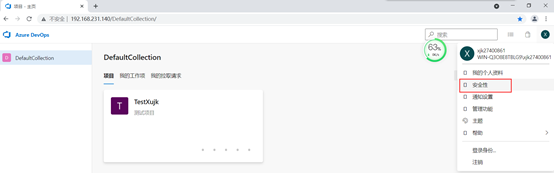
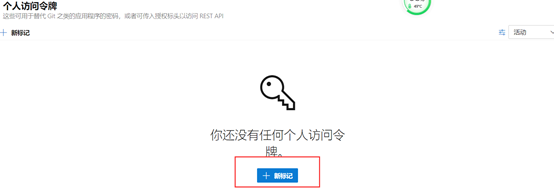

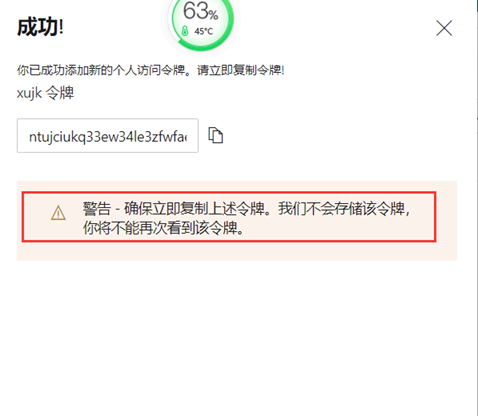
-
进入代理池config模式,可输入PAT模式,输入上述生成的令牌,也可以
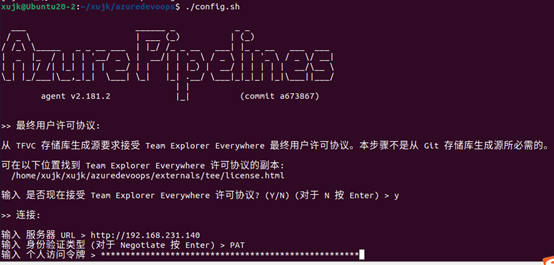
关于代理池的添加设置,本文就写到这里